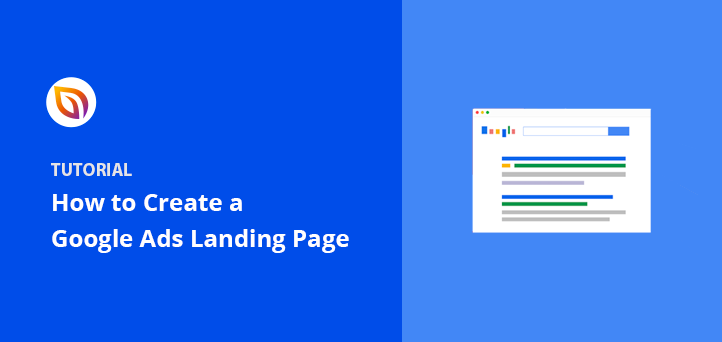Want more conversions from your Google Ads campaigns? Of course, you do! And you want those conversions to be cost-effective, right?
Using dedicated landing pages can significantly reduce your cost per conversion. In fact, Instapage found that dedicated landing pages resulted in a lower cost per conversion compared to using website ads or generic pages. That’s why you’re running ads in the first place – to drive sales, generate leads, or encourage other valuable actions without breaking the bank.
To get more conversions without overspending, start by creating a well-optimized Google Ads landing page.
In this guide, I’ll show you exactly how to create a landing page for Google Ads that’s optimized for conversions. We’ll also look at some Google Ads landing page examples to inspire your design and share essential Google Ads landing page best practices.
How to Create a Google Ads Landing Page:
- Etape 1 : Installer et activer SeedProd Landing Page Builder
- Step 2: Choose a High-Converting Google Ads Landing Page Template
- Step 3: Customize Your Google Ads Landing Page
- Step 4: Configure Your Landing Page Settings
- Step 5: Publish Your Google Ads Landing Page
- Step 6: Link Your Landing Page to Google Ads
Why Do You Need a Google Ads Landing Page?
Landing pages are important for Google Ads because they can help convert clicks into customers. When someone clicks on your ad, they expect to land on a page that’s relevant to the ad, and if they don’t, they might leave. Effective landing pages can help you get conversions from your Google Ads traffic.
And, here are some reasons why having a dedicated landing page is important for Google Ads:
- Relevance: Customers expect to land on a page that’s relevant to what they saw in your ad. If the landing page doesn’t match the ad, people are more likely to leave without buying anything.
- Quality score: The experience of a landing page is one of several factors that help determine a keyword’s Quality Score. Other factors include the usefulness and relevance of the information, ease of navigation, and the number of links on the page.
- Post-conversion experience: Your landing page’s post-conversion experience can help you build trust and keep the conversation going with your customers.
Google Ads Landing Page Best Practices
To create the best landing pages for Google Ads that consistently convert, you need to follow proven Google Ads landing page best practices. Your PPC landing page needs to deliver clear value and match visitor expectations.
Ads landing page best practice tips:
- Match Your Message: Make sure your PPC landing page content says the same thing as your ad. If your ad is about blue widgets, your landing page should be about blue widgets too. This keeps people from feeling tricked and leaving.
- Fast Loading: Nobody likes a slow website. According to Google, a one-second delay in mobile page load times can impact conversion rates by up to 20%. Make your landing page load quickly so people don’t get bored waiting.
- Mobile-Friendly: Most people use their phones to browse. Make sure your landing page experience looks good on any phone or tablet.
- Clear Call to Action: Tell people exactly what you want them to do (e.g., “Shop Now,” “Get a Free Quote”). Make the button big and easy to find.
- Keep it Simple: Don’t overload your page with too much information. Get to the point quickly and highlight the main benefits.
- Great Pictures: Use nice, clear pictures or videos that show off your product or service.
- Build Trust: Show testimonials or reviews from happy customers. Add security badges so people feel safe giving you their information.
- Test and Improve: Try different headlines, buttons, and images to see what works best. Keep tweaking your page to get more conversions.
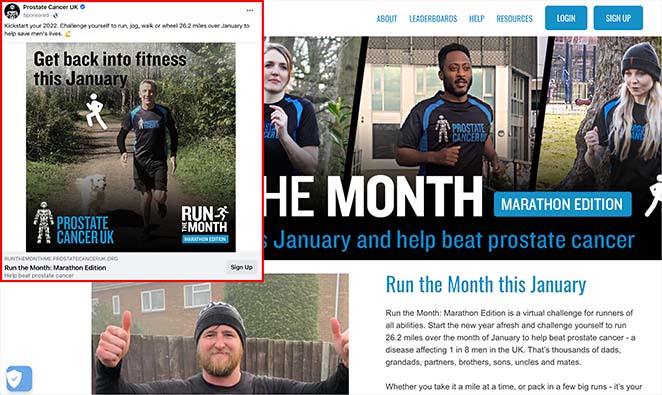
How to Create a Google Ads Landing Page in WordPress (Step-by-Step)
Now that you’ve seen why a dedicated landing page for Google Ads is essential, let’s walk through exactly how you can create a landing page for Google Ads using WordPress, one of the easiest and most effective ways to build high-converting pages.
Nous utiliserons SeedProd pour ce tutoriel afin de construire une page d'atterrissage WordPress à fort taux de conversion.

SeedProd is a popular WordPress page builder with drag-and-drop functionality. With 300+ responsive landing page templates, you can make any landing page without coding.
SeedProd also offers tons of elements to build your page visually. With bloat-free coding, the plugin is lightning-fast, ensuring the highest page speeds.
Suivez les étapes ci-dessous pour créer la meilleure page d'atterrissage Google Ads avec SeedProd.
Etape 1 : Installer et activer SeedProd Landing Page Builder
La première étape consiste à télécharger SeedProd et à charger le plugin sur votre site WordPress.
Then, you need to install and activate the plugin. If you’re unsure how to do that, follow this guide on installing SeedProd.
After activating the plugin, go to SeedProd » Landing Pages from your WordPress dashboard and click on the Add New Landing Page button.

Step 2: Choose a High-Converting Google Ads Landing Page Template
On the next screen, you’ll see a library of mobile-friendly templates.
Ne vous inquiétez pas si vous ne voyez aucun modèle de page d'atterrissage Google Adwords. Les designs de SeedProd sont polyvalents, vous pouvez donc personnaliser n'importe quel modèle pour l'adapter à votre campagne.

Cliquez sur l'un des onglets situés en haut de la page pour filtrer les modèles par type de page. Lorsque vous trouvez un modèle qui vous plaît, passez la souris sur la vignette et cliquez sur l'icône de la coche.
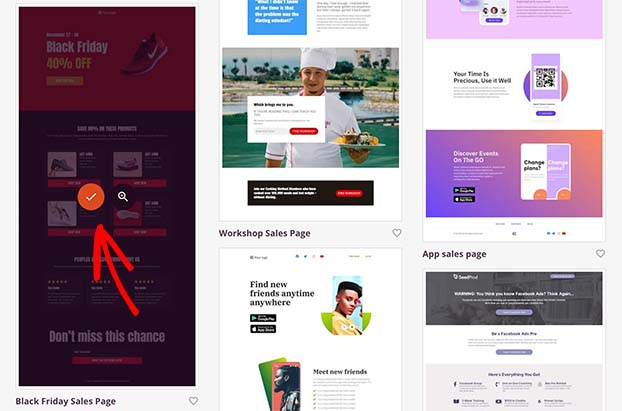
Ensuite, vous verrez une fenêtre contextuelle dans laquelle vous pourrez ajouter le nom et l'URL de votre page d'atterrissage. Cliquez ensuite sur le bouton Enregistrer et commencer à modifier la page pour ouvrir votre conception dans l'éditeur visuel.
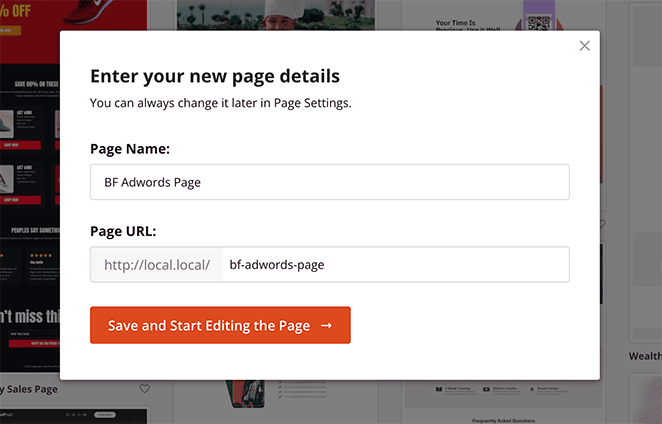
Step 3: Customize Your Google Ads Landing Page
SeedProd’s visual editor uses a straightforward 2-column layout, making it simple to build your landing page exactly how you want it.
À gauche, vous trouverez les blocs et les sections qui vous permettront de créer votre page publicitaire. À droite, vous trouverez un aperçu de votre design.
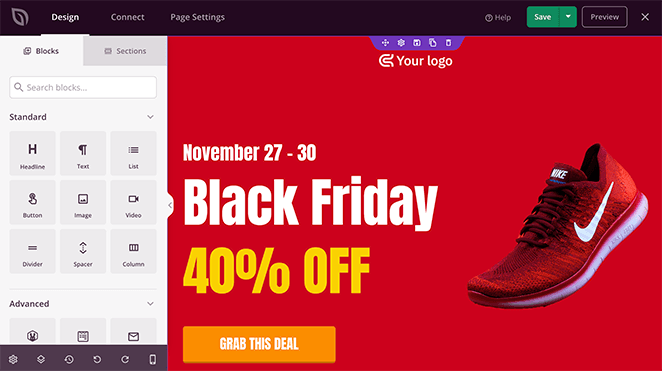
Vous pouvez cliquer n'importe où sur votre aperçu pour modifier le contenu existant. Pour ajouter de nouveaux blocs de contenu, il suffit d'en faire glisser un depuis la gauche et de le déposer sur votre page.
Par exemple, vous pouvez cliquer sur un titre pour modifier le texte, l'alignement, le niveau du titre, etc.
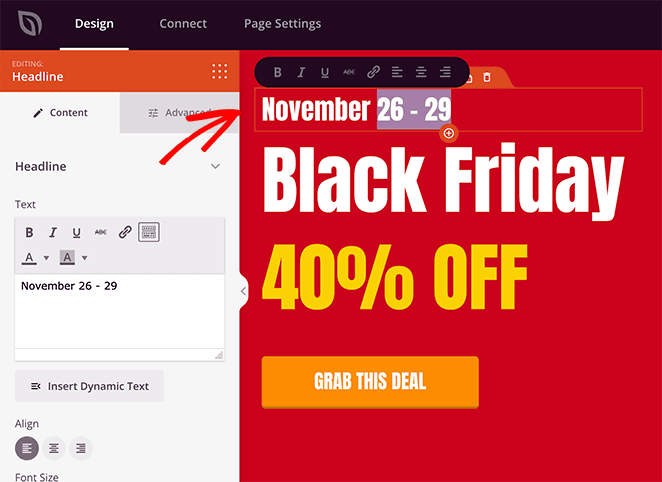
Vous pouvez également cliquer sur le bouton d'appel à l'action pour modifier l'étiquette du bouton et cliquer sur l'onglet Modèles pour choisir une conception de bouton complètement différente.
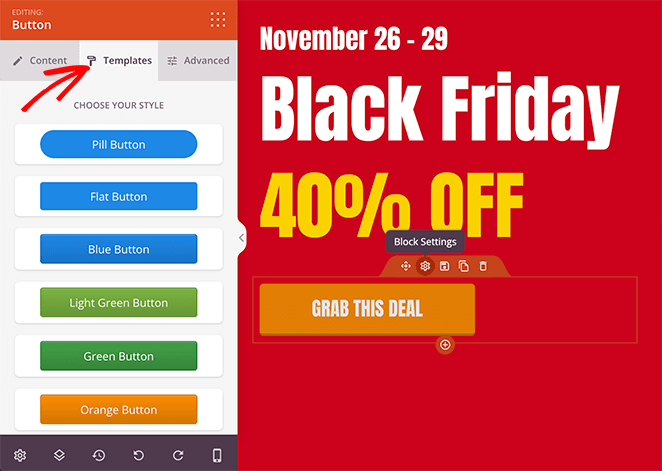
Vous souhaitez modifier l'image par défaut des modèles ? Cliquez sur l'image et choisissez l'icône de la corbeille à gauche pour la supprimer.
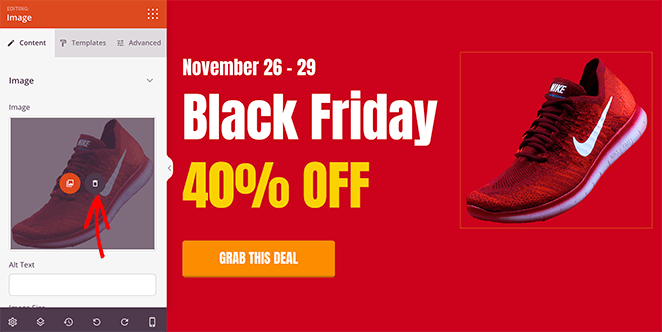
À partir de là, vous pouvez télécharger une nouvelle image de haute qualité à partir de votre bibliothèque de médias WordPress ou de votre ordinateur.
Vous pouvez également modifier la couleur d'arrière-plan de n'importe quelle section en cliquant sur l'icône en forme de roue dentée. Par exemple, vous pouvez sélectionner une couleur correspondant à votre image de marque ou à votre image de héros à l'aide de l'outil de sélection des couleurs.
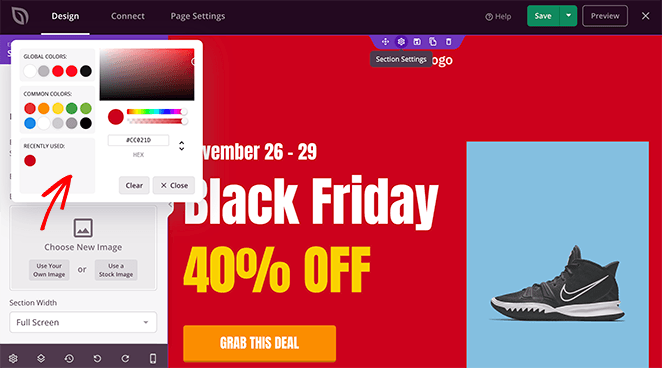
Earlier, we mentioned dynamic text replacement to personalize your landing page based on different search queries. With the Dynamic Text feature, you can do this for any heading or line of text in SeedProd.
Par exemple, si vous ciblez les mots-clés "Cyber Monday" et "Black Friday" pour votre campagne publicitaire, vous pouvez modifier l'en-tête pour refléter ces termes sur votre page de destination.
Pour ce faire, cliquez sur l'en-tête, sélectionnez le bouton Texte dynamique et ajoutez les mots-clés de votre campagne publicitaire.
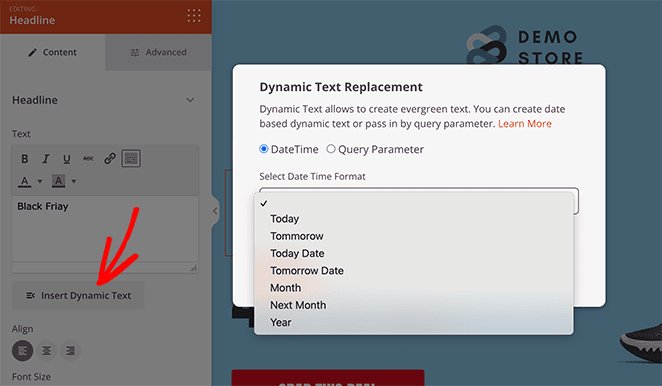
Ensuite, lorsque les internautes cliquent sur votre site, le texte est modifié en fonction du terme utilisé pour trouver votre annonce.
Pour en savoir plus sur cette fonctionnalité, consultez notre documentation sur le texte dynamique.
Imaginons que vous souhaitiez que tous les boutons de votre page d'atterrissage soient de la même couleur. Dans ce cas, vous pouvez utiliser les paramètres globaux de SeedProd pour les changer complètement.
Pour ce faire, cliquez sur l'icône en forme de roue dentée dans le coin inférieur droit afin d'afficher les paramètres globaux pour les polices, les couleurs, les arrière-plans et les feuilles de style CSS personnalisées.
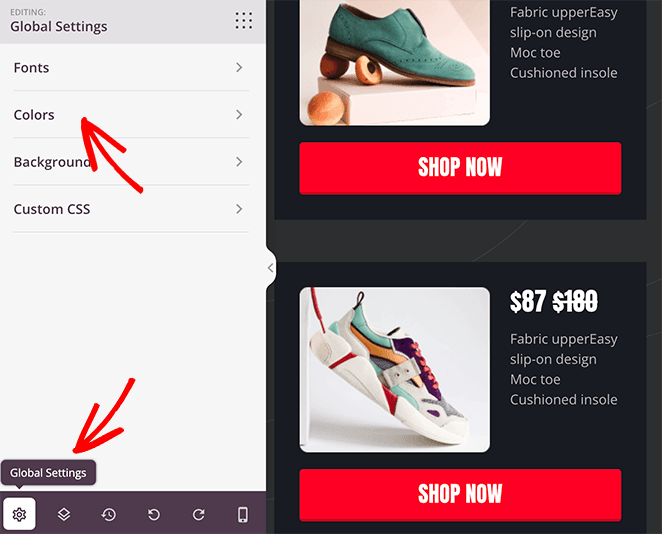
De là, vous pouvez cliquer sur l'onglet Couleurs et ajouter une couleur personnalisée pour tous les boutons de votre page.
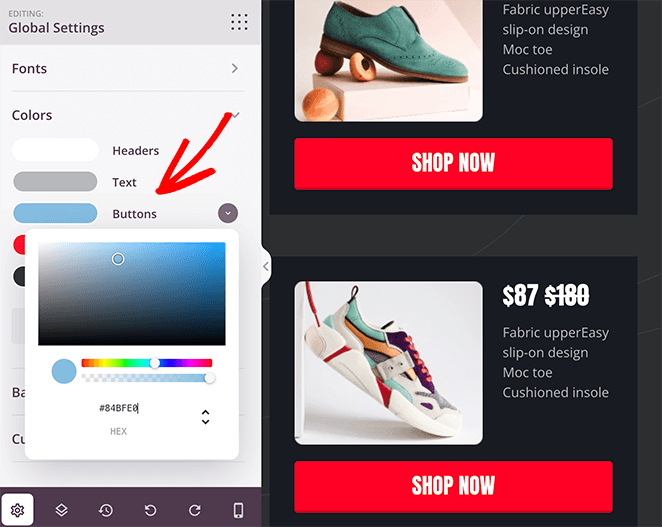
Continuez à personnaliser votre page d'atterrissage jusqu'à ce que vous soyez satisfait de son aspect.
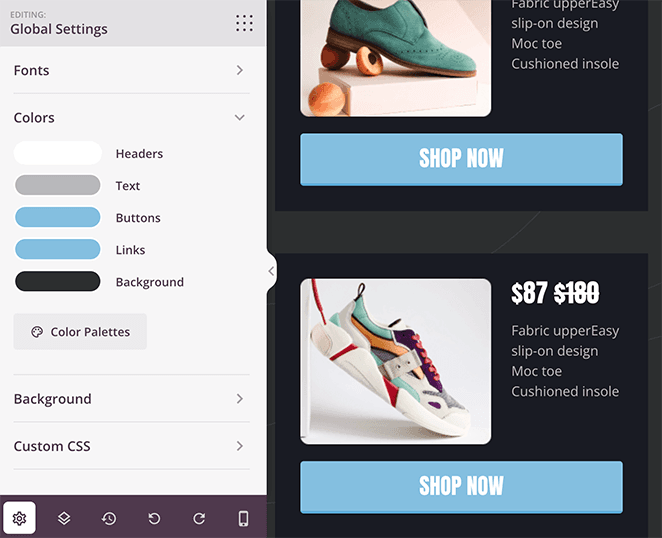
Conseil d'expert
Oli Gardner, expert mondialement reconnu en matière de marketing numérique et d'optimisation des conversions, définit la correspondance des messages comme suit :

"Il s'agit d'une mesure de l'adéquation entre le texte de votre page de destination et la formulation de l'annonce ou du lien qui a amené le visiteur sur cette page.
Pour les spécialistes du marketing PPC, cela signifie qu'il faut faire correspondre le texte de l'annonce au titre de la page d'atterrissage. Une bonne adéquation des messages augmente les conversions car elle rassure les gens sur le fait qu'ils sont au bon endroit".
Step 4: Configure Your Landing Page Settings
Après avoir conçu votre page Google Ads, nous allons examiner quelques paramètres qui vous aideront à augmenter le nombre de prospects et de conversions.
Par exemple, si votre page contient un formulaire d'optin pour collecter des adresses email, vous voudrez le lier à votre service de marketing par email. Cliquez donc sur l'onglet Connecter en haut de votre écran pour voir tous les fournisseurs d'emails que vous pouvez intégrer directement dans SeedProd.

Après avoir trouvé votre service de messagerie, cliquez dessus et suivez les instructions pour connecter votre compte.
Vous pouvez apprendre à vous connecter à des fournisseurs individuels dans notre documentation sur l'intégration du courrier électronique.
Examinons maintenant d'autres paramètres en cliquant sur l'onglet Paramètres de la page.

Cet écran vous permet de modifier le nom et l'URL de votre page, d'entrer vos informations de référencement sur la page, de surveiller l'analyse de votre page d'atterrissage et d'entrer des scripts personnalisés.
Si vous avez SeedProd Elite, vous pouvez utiliser la fonction Custom Domain pour donner à votre page d'atterrissage une URL unique séparée de votre site web. C'est un moyen facile de créer plusieurs microsites sans avoir à installer WordPress sur chaque domaine.
N'oubliez pas de cliquer sur le bouton Enregistrer dans le coin supérieur droit pour enregistrer vos modifications.
Step 5: Publish Your Google Ads Landing Page
Maintenant que votre page d'atterrissage est terminée, vous pouvez la publier sur votre site WordPress. Dans le coin supérieur droit, cliquez sur le menu déroulant à côté du bouton Enregistrer et sélectionnez Publier.
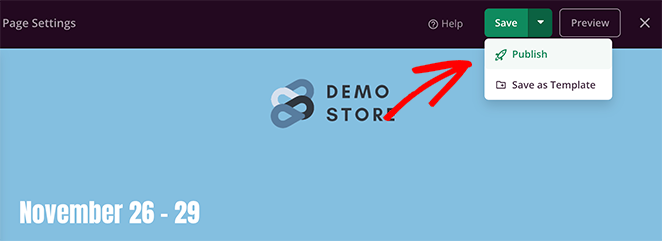
De là, vous pouvez cliquer sur Voir la page en direct pour prévisualiser votre nouvelle page d'atterrissage Google Ads.
Voici la version finale de la page d'atterrissage des annonces que nous avons créée sur notre site web de test :
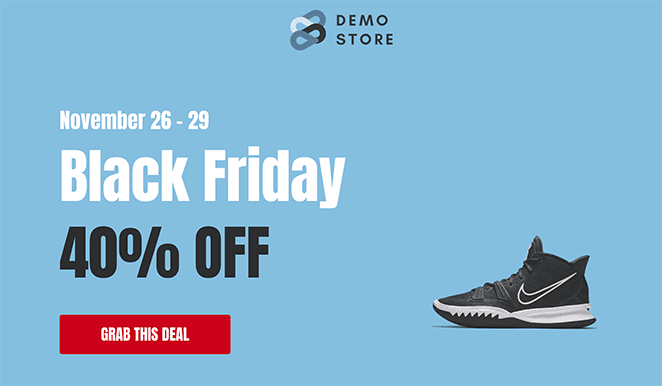
Step 6: Link Your Landing Page to Google Ads
Vous pouvez ajouter votre page de destination finale à votre campagne publicitaire au cours du processus de création. Lorsque vous créez une campagne publicitaire Google, recherchez le champ de texte "URL finale" en haut de la page et saisissez l'URL de votre page de destination.
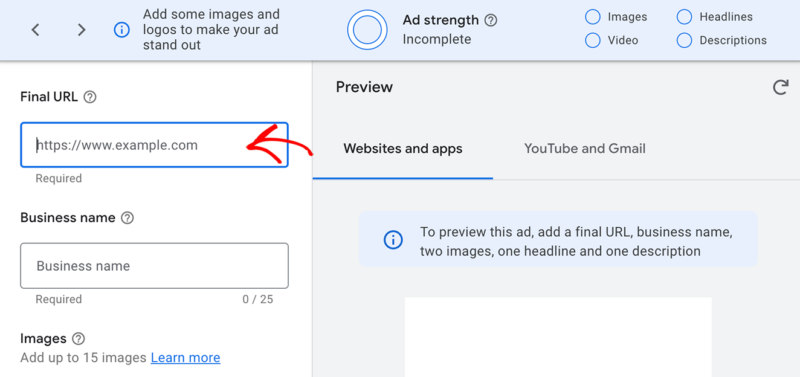
Lorsque vous avez publié votre campagne publicitaire, les visiteurs se rendent sur votre page d'atterrissage après avoir cliqué sur l'annonce.
Example Google Ads Landing Pages
Looking for inspiration? Here are some excellent Google Ads landing page examples you can use to make your landing page even more effective:
- OptinMonster’s PPC Landing Page: OptinMonster’s landing page uses clear messaging and a compelling call-to-action that matches the ad perfectly. The page keeps visitors focused with simple, uncluttered design.
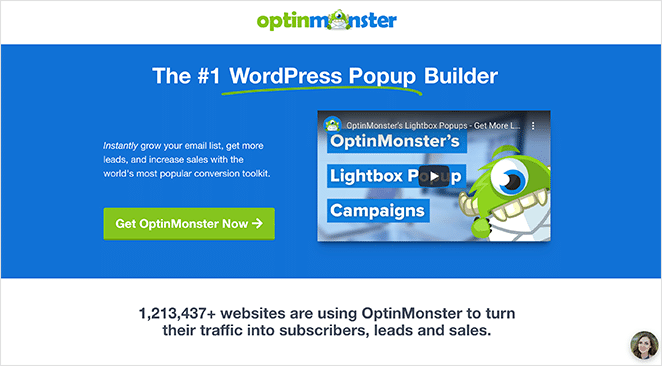
- Zoho’s Google Ads Landing Page: Zoho’s landing page features vibrant visuals, concise copy, and prominent trust signals. The design ensures mobile users have a smooth experience too.
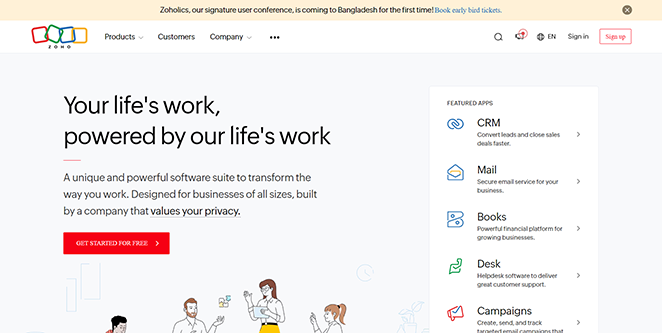
- HubSpot’s PPC Landing Page: HubSpot effectively captures attention with clear headlines, bullet-point benefits, and strong social proof. Their layout encourages visitors to quickly complete the lead capture form.
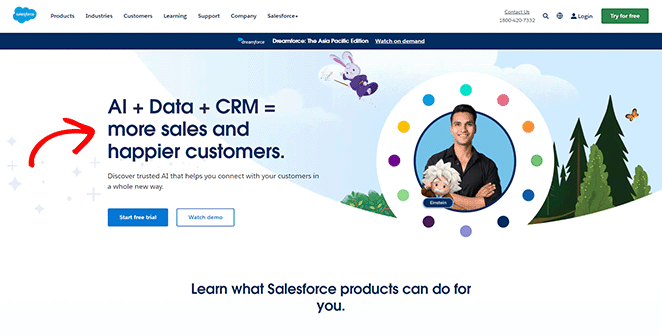
Use these Google Ads landing page examples as a starting point to create your own high-performing landing page.
How to Optimize Your Google Ads Landing Page for Maximum Conversions
Your landing page is the first thing visitors see after clicking your ad. To turn more of those visitors into leads or customers, you need to optimize it carefully. With this in mind, let’s look at some landing page optimization tips that drive clicks.
Write Landing Page Copy That Sells
Your headline should quickly grab visitors’ attention and clearly explain the main benefit or solution you’re offering. Use strong, active verbs and highlight what makes your product or service unique.
In your ads landing page content clearly explain how you can solve the visitor’s problem or fulfill their desire. Focus on benefits, not just features, and address any concerns they might have.
Don’t forget to sprinkle in some social proof – testimonials, reviews, or case studies – to build trust and show potential customers that you deliver results.
Design Your Landing Page for Success
A well-designed landing page guides visitors seamlessly toward conversion. Use contrasting colors, font sizes, and whitespace to emphasize important elements like headlines, benefits, and CTAs.
Make sure your images and videos are high-quality and resonate with your audience.
Remember, most of your visitors will likely be on mobile devices, so ensure your page is fully responsive and looks great on any screen size. Keep the page uncluttered and focused to avoid distractions.
Optimize Your Calls to Action (CTAs)
Your CTAs are the buttons that drive action, so make them irresistible. Use strong action words like “Get Started,” “Claim Your Offer,” or “Sign Up Now.”
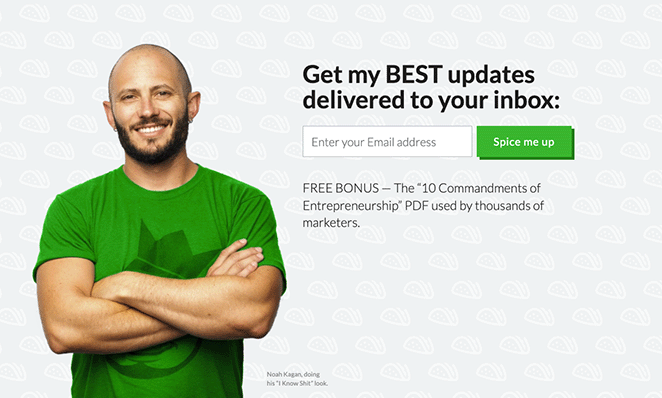
Make sure your CTA buttons are visually prominent and placed strategically throughout the page, especially after key information or benefits. Don’t be afraid to experiment with different CTA styles, colors, and placements to see what works best for your audience.
And if you’re using a lead capture form, keep it short and sweet.
Extra Conversion-Boosting Tips
You can encourage visitors to act quickly by using limited-time offers, countdown timers, or notifications when stock is running low.
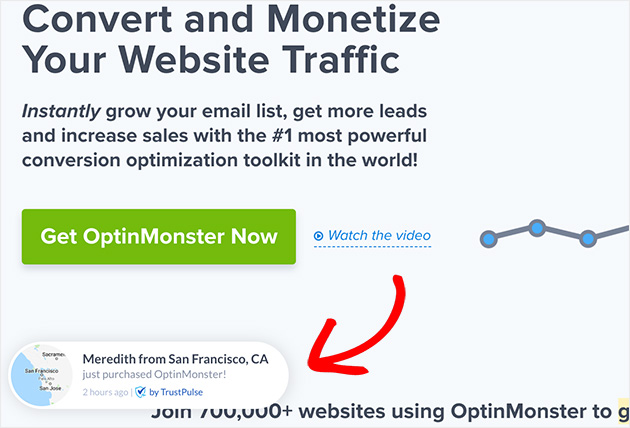
Display trust signals like security badges or guarantees to put their minds at ease. And don’t forget to create a thank-you page to confirm their action and offer further instructions or relevant deals.
By applying these conversion optimization techniques, you’ll transform your Google Ads landing page into a high-performing asset that consistently generates leads and drives sales for your business.
How to Track and Improve Your Google Ads Landing Page Performance
Creating a optimized landing pages is only half the battle won. You need to constantly monitor thier performance to ensure it’s converting visitors into customers. That’s where MonsterInsights comes in.
MonsterInsights is a powerful Google Analytics plugin for WordPress that gives you in-depth insights into your landing page’s performance, right inside your WordPress dashboard.
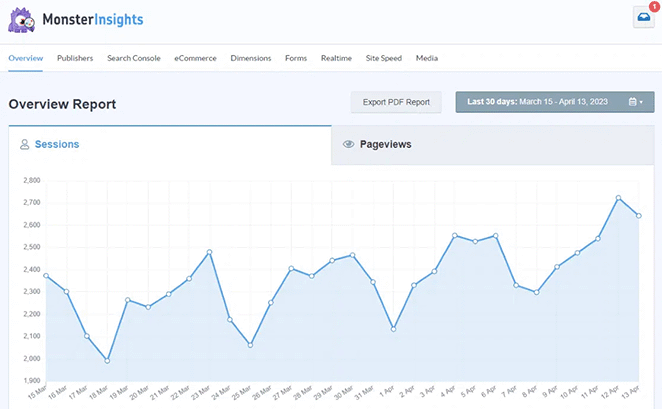
Here’s how MonsterInsights helps you increase your Google Ads conversions:
- Track Your Key Metrics: Easily track crucial metrics like bounce rate, time on page, conversion rate, and more. Understanding these metrics helps identify areas for improvement on your landing page.
- A/B Test Different Headlines and CTAs: Use MonsterInsights to A/B test different elements of your landing page, like headlines and calls to action, to see what resonates best with your audience.
- Analyze Traffic Sources: Understand where your traffic is coming from and focus your efforts on the channels driving the most conversions.
- Form Conversion Tracking: Easily track form submissions on your landing page to see how many visitors are converting into leads.
By providing these insights, MonsterInsights allows you to make data-driven decisions that optimize your landing page for maximum conversions.
Don’t have Google Analytics installed on your WordPress website? Check out our step-by-step guide on how to add Google Analytics to WordPress.
To learn more, please see our step-by-step guide on how to install Google Analytics.
FAQ sur les pages d'atterrissage de Google Ads
Does Google Ads Have a Landing Page Builder?
No, your Google Ads Account does not have them built in. you need to create your landing page on a separate platform and link it to your Google Ads campaign.
What’s the Difference Between Final URL and Expanded Landing Page URL in Google Ads?
The final URL is the main address you set for your ad. The expanded URL is what Google actually shows users after adding tracking info. You control the final URL; Google controls the additions to the expanded URL.
What Are the Requirements for a Google Ads Landing Page?
Yes, Google wants landing pages to be relevant to the ad, transparent about offerings, mobile-friendly, easy to navigate, fast-loading, and secure (HTTPS).
Create Your First High-Converting Google Ads Landing Page Today
We hope this article helped you learn how to create Google Ads landing pages that convert with SeedProd.
With SeedProd, it’s easy to design, build, and launch a great landing page in WordPress without writing code or hiring an expensive developer.
Les conseils et tutoriels suivants peuvent également vous être utiles :
- Les meilleurs plugins de bannières WordPress pour booster les leads et les ventes
- Comment ajouter Google Analytics à WordPress
- Comment intégrer les avis Google dans WordPress
Merci de votre lecture ! Nous aimerions connaître votre avis, alors n'hésitez pas à laisser un commentaire pour nous faire part de vos questions et de vos réactions.
Vous pouvez également nous suivre sur YouTube, X (anciennement Twitter) et Facebook pour obtenir d'autres contenus utiles au développement de votre entreprise.